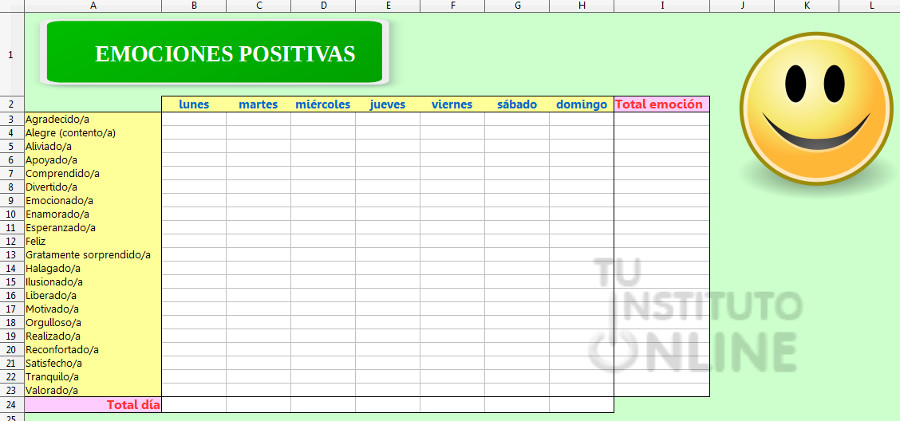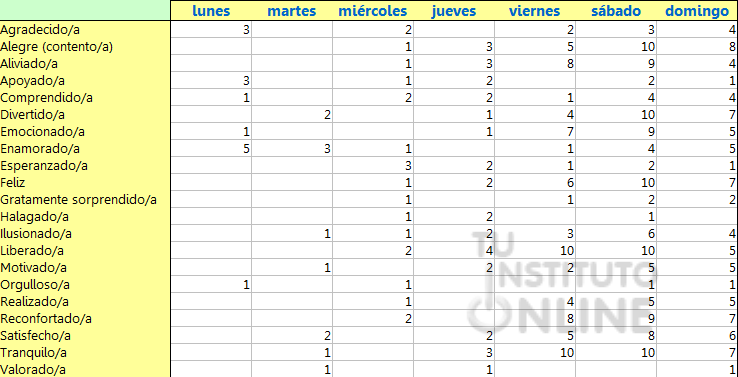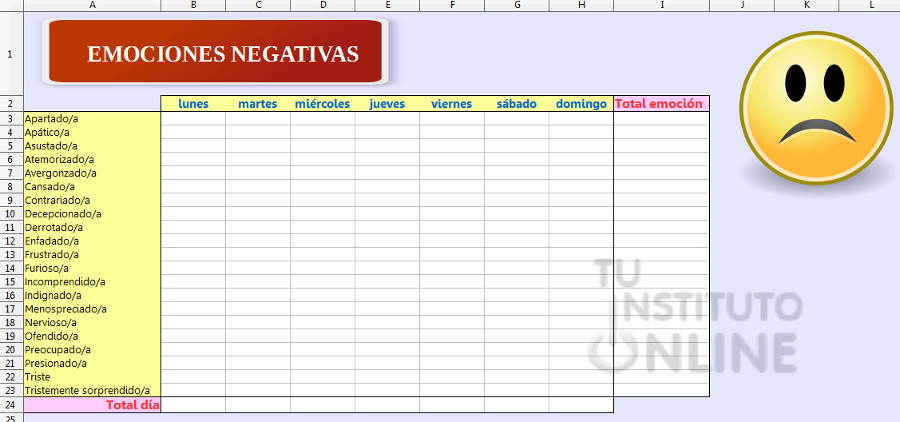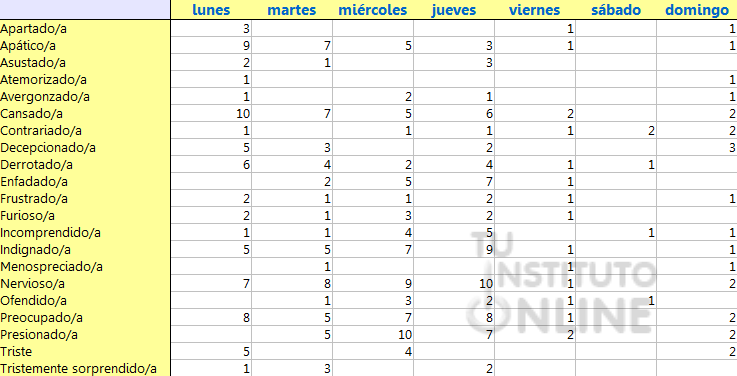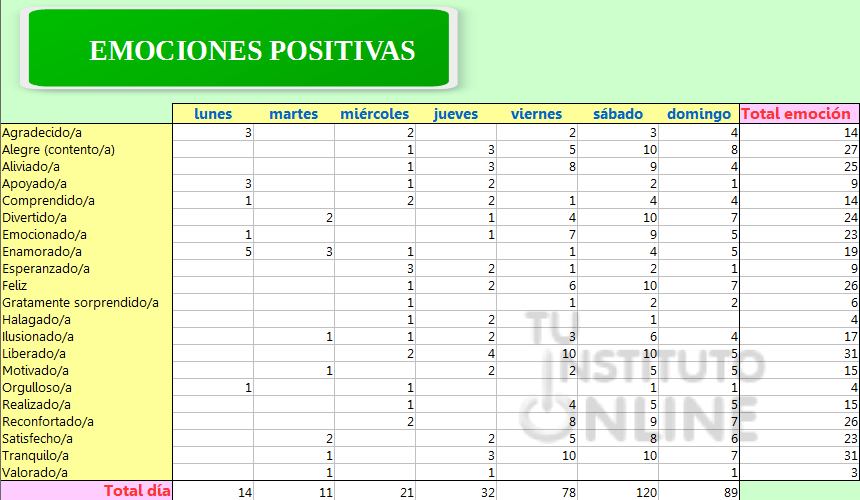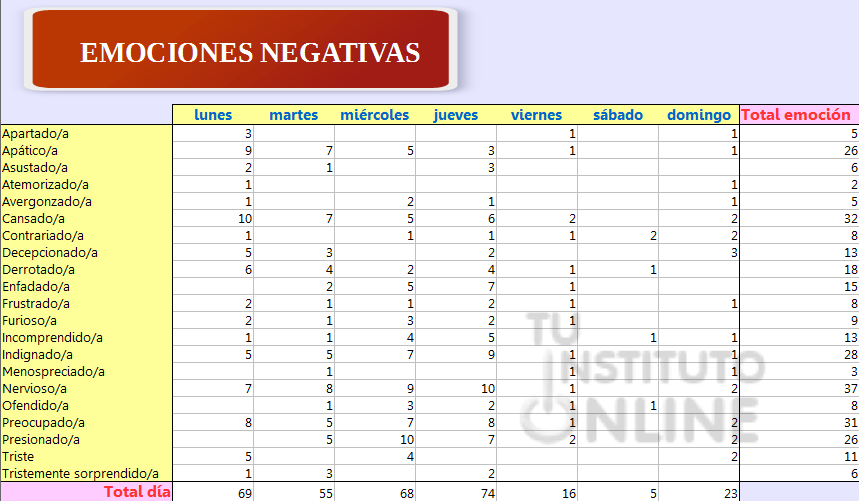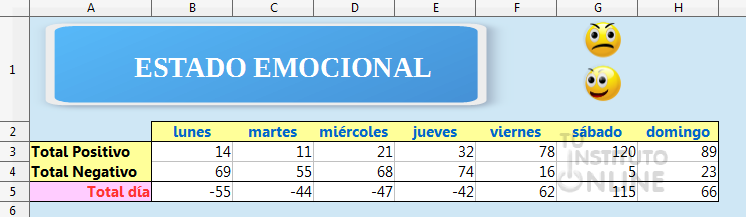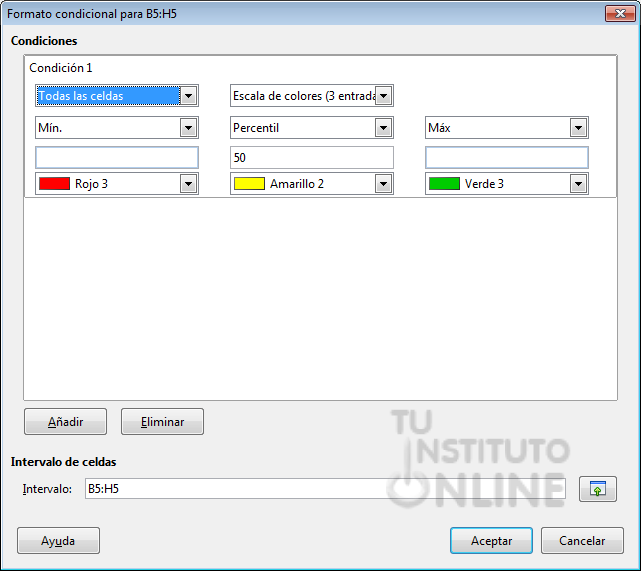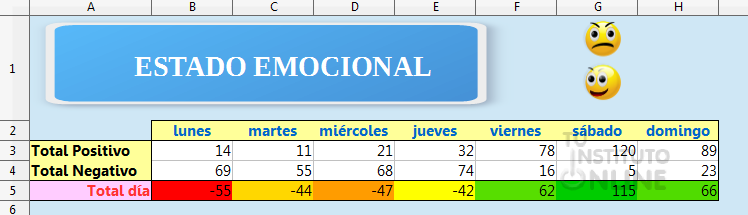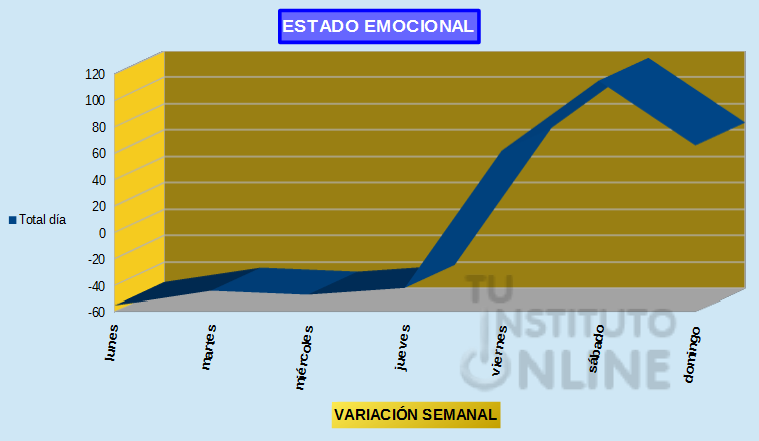|
|||||||||||||||||||||||||||||||||||||||||||||||||
|
|||||||||||||||||||||||||||||||||||||||||||||||||
 |
Objetivos | ||||||||||||||||||||||||||||||||||||||||||||||||
|
|||||||||||||||||||||||||||||||||||||||||||||||||
 |
Fuentes de información | ||||||||||||||||||||||||||||||||||||||||||||||||
|
|||||||||||||||||||||||||||||||||||||||||||||||||
 |
|
||||||||||||||||||||||||||||||||||||||||||||||||
1. Formato condicional con escala de coloresHasta el momento hemos visto cómo aplicar un formato condicional normal, pero Calc permite aplicar una escala de colores a un rango de datos, de forma que se visualiza un degradado bicolor o tricolor a lo largo de todo el rango seleccionado. El color variará dependiendo del valor de cada celda. Esta técnica permite identificar de un vistazo la distribución o diferencias entre los valores del rango de datos seleccionado. Un ejemplo típico podría ser un gradiente de temperaturas, estando el valor mínimo en color azul y el valor máximo en color rojo, con una transición de colores para los valores intermedios. Este formato condicional mostrará cada celda en un color distinto, dependiendo del valor presente en cada celda. Nosotros elegiremos los 2 colores de los extremos e indicaremos el método de cálculo para el degradado de colores intermedios. 1.1. Aplicar formatoPasos a seguir para aplicar un formato condicional con escala de colores:
Las opciones del Mínimo y Máximo son las más habituales y las más sencillas, puesto que el propio valor se encuentra presente en el rango de datos. El resto de opciones necesita que se especifique un valor adicional (Percentil, Valor, Porcentaje) o una referencia de celda o fórmula (Fórmula). 2. Cuáles son mis emocionesAunque a veces nos olvidamos, hay muchas emociones distintas. Hablamos de sentirnos bien o mal, pero en realidad son muchas más las posibles opciones. A lo largo de la semana sentimos infinidad de emociones diferentes, tanto positivas como negativas. Calc nos permite, de un modo muy sencillo, recopilar nuestras emociones y obtener nuestro estado emocional.
|
|||||||||||||||||||||||||||||||||||||||||||||||||
 |
|
||||||||||||||||||||||||||||||||||||||||||||||||
Descargar la hoja
Hoja 1. Introducción de datos
Ahora vamos a introducir nuestras emociones positivas. Para cada día de la semana y cada emoción, anota el grado en que la has sentido en una escala del 1 al 10 (de menos a más). |
|||||||||||||||||||||||||||||||||||||||||||||||||
 |
|
||||||||||||||||||||||||||||||||||||||||||||||||
Por ejemplo:
Hoja 2. Introducción de datos
Ahora vamos a introducir nuestras emociones negativas. Para cada día de la semana y cada emoción, anota el grado en que la has sentido en una escala del 1 al 10 (de menos a más). |
|||||||||||||||||||||||||||||||||||||||||||||||||
 |
|
||||||||||||||||||||||||||||||||||||||||||||||||
Por ejemplo:
Fórmulas
Crear hoja nueva
Fórmulas
Aplicar formato condicional con escala de colores
Y comprobamos cómo el formato condicional nos muestra una transición de colores entre los distintos estados de ánimo diarios. Los tonos rojos indican que prevalecen los sentimientos negativos, mientras que los verdes indican que prevalecen los positivos:
Gráfico. Líneas 3D
Subir la hoja de cálculo
|
|||||||||||||||||||||||||||||||||||||||||||||||||
 |
Créditos | ||||||||||||||||||||||||||||||||||||||||||||||||
|
|||||||||||||||||||||||||||||||||||||||||||||||||